Es ist einfach, schnelles Testen / Erkennen von Festplatten und Laufwerke mit diesem kostenlosem Tool zu erledigen!
Inhalt:
1.) ... Wahlweise die Laubwerke aussuchen und im Bezug auf Partition erkennen!
2.) ... Andere Möglichkeiten um zu erkennen welche Festplatten und Laufwerke sowie Pfad es ist!
1.) Wahlweise die Laubwerke aussuchen und im Bezug auf Partition erkennen!
Bitte verwenden Sie ► ... immer die aktuelle Version von IsMyHdOK!| (Bild-1) Schnelles Testen / Erkennen Festplatten und Laufwerke! |
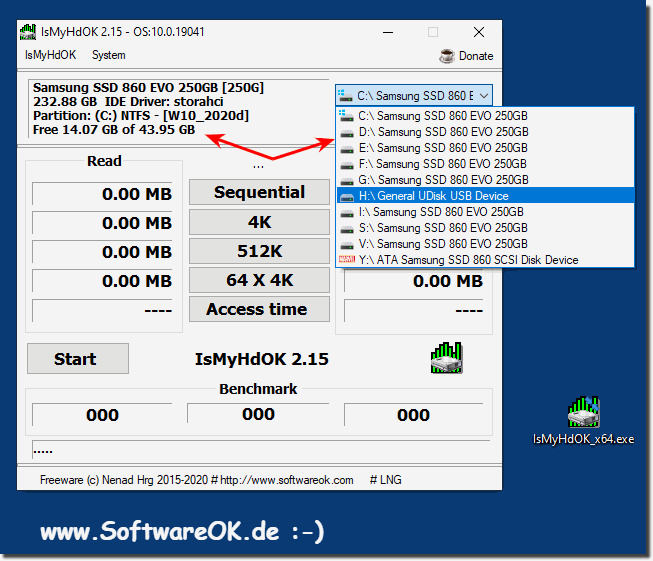 |
2.) Andere Möglichkeiten um zu erkennen welche Festplatten und Laufwerke sowie Pfad es ist!
Festplatten und Laufwerke auf einem Computer werden in der Regel durch Buchstaben und Pfade im Dateisystem identifiziert. So erkennen Sie Datenträger, Laufwerke und Pfade auf einem Windows-Betriebssystem:
Festplatten und Laufwerke erkennen:
►► SSD, HD USB Laufwerke anzeigen Windows 11, 10, 8.1?
Pfade erkennen:
Ein Pfad ist die spezifische Adresse zu einem Ordner oder einer Datei in einem Dateisystem.
Beispiel: "C:\Benutzer\Benutzername\Dokumente" ist ein Pfad zum Ordner "Dokumente" des Benutzers auf dem C-Datenträger.
Unter Windows wird der Pfad in der Regel durch umgekehrte Schrägstriche "" getrennt und beginnt oft mit dem Laufwerksbuchstaben, gefolgt von den Verzeichnisnamen. Beispiel: "C:\Ordner\Unterordner\Datei.txt".
Pfad im Datei-Explorer anzeigen:
Um den Pfad eines bestimmten Ordners oder einer bestimmten Datei im Datei-Explorer anzuzeigen, klicken Sie einfach mit der rechten Maustaste auf das Element und wählen Sie "Eigenschaften". Auf dem Reiter "Allgemein" sehen Sie den Pfad unter "Speicherort".
►► Bei Windows 10/11 den vollständigen Pfad in der Explorer Titelleiste aktivieren?
Pfad in der Befehlszeile anzeigen:
Sie können auch die Eingabeaufforderung oder PowerShell verwenden, um Pfade anzuzeigen. Verwenden Sie den Befehl "cd" (Change Directory), um in ein Verzeichnis zu wechseln, und "cd ..", um in das übergeordnete Verzeichnis zu wechseln. Geben Sie einfach "cd" ohne Argumente ein, um den aktuellen Pfad anzuzeigen.
►► Prüfen, ob ein Datei-Pfad vorhanden ist, per Befehlszeile?
Beachten Sie, dass andere Betriebssysteme wie macOS oder Linux ähnliche Konzepte verwenden, um Festplatten, Laufwerke und Pfade anzuzeigen und zu verwalten.
